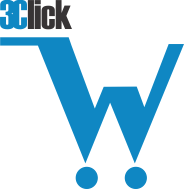Hướng dẫn kết nối máy chiếu nhanh nhất
Ngày đăng:15-07-2025
Máy chiếu là thiết bị trình chiếu phổ biến trong lớp học, phòng họp và cả giải trí tại gia. Tuy nhiên, không phải ai cũng biết cách kết nối máy chiếu với máy tính, laptop sao cho đúng cách và nhanh chóng. Bài viết này, Công Nghệ 3C sẽ hướng dẫn bạn chi tiết từng bước.
Máy chiếu là thiết bị thường được sử dụng để trình chiếu và thuyết minh trong các buổi học hoặc buổi họp. Để xuất được hình ảnh, video từ máy tính lên máy chiếu thì cần kết nối hai thiết bị này với nhau. Dưới đây là cách kết nối máy tính với máy chiếu thường được sử dụng nhất, mời bạn tham khảo.

Kết nối máy chiếu với máy tính qua cáp VGA
Kết nối máy chiếu với Laptop qua cáp VGA là một phương pháp thông dụng và dễ thực hiện.Dưới đây là hướng dẫn chi tiết từng bước để đảm bảo bạn có thể thực hiện kết nối một cách chính xác:
Bước 1: Trước tiên, hãy bật máy chiếu bằng cách nhấn nút POWER trên điều khiển hoặc trực tiếp trên thân máy chiếu. Khi đèn báo chuyển sang màu xanh, máy chiếu đã sẵn sàng hoạt động. Nếu bạn vừa tắt máy chiếu, hãy chờ quạt làm mát dừng hẳn trước khi nhấn lại nút POWER để bật máy.
Bước 2: Tiếp theo, cắm dây cáp VGA vào cổng VGA trên Laptop, đảm bảo cáp và cổng được khớp hoàn toàn với nhau để tránh kết nối lỏng lẻo.
Bước 3: Sau khi kết nối cáp VGA, bật nguồn PC hoặc Laptop của bạn và đợi vài phút để hệ thống nhận diện và kết nối với máy chiếu. Khi các thiết bị đã kết nối, hình ảnh từ Laptop sẽ hiển thị trên máy chiếu.

Lưu ý: Trong quá trình sử dụng, hạn chế việc di chuyển hoặc chạm vào cáp VGA quá nhiều, vì điều này có thể làm lỏng cáp, dẫn đến hiện tượng đổi màu hoặc giảm chất lượng hình ảnh được chiếu.
Kết nối máy chiếu với máy tính qua HDMI
Cổng HDMI hiện nay là một trong những cổng kết nối phổ biến nhất, được trang bị trên hầu hết các dòng Laptop và máy tính để bàn. Việc kết nối Laptop với máy chiếu qua cổng HDMI cũng khá đơn giản. Thao tác thực hiện:
Bước 1: Chuẩn bị một dây cáp HDMI và cắm một đầu của dây vào cổng HDMI trên Laptop.
Bước 2: Cắm đầu còn lại của dây cáp HDMI vào cổng HDMI trên máy chiếu mà bạn đang sử dụng.
Bước 3: Bật nguồn máy chiếu và khởi động Laptop của bạn. Máy chiếu sẽ tự động nhận tín hiệu từ Laptop và hiển thị hình ảnh.

Kết nối máy chiếu với Laptop qua DisplayPort
Bước 1: Bật máy chiếu bằng cách nhấn nút POWER trên điều khiển hoặc trên thân máy chiếu. Khi đèn báo chuyển sang màu xanh, tức là máy chiếu đã sẵn sàng hoạt động. Nếu bạn vừa tắt máy chiếu, hãy chờ một chút để quạt làm mát ngừng hoạt động trước khi bật lại máy.
Bước 2: Sử dụng một đầu của cáp cắm vào cổng DisplayPort trên Laptop và đầu còn lại vào cổng tương ứng trên máy chiếu.
Bước 3: Khởi động máy tính và đợi vài phút để hệ thống nhận diện và kết nối hai thiết bị với nhau.
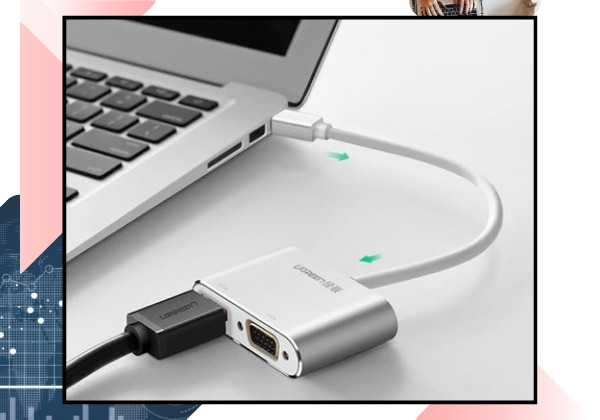
Kết nối máy tính với máy chiếu thông qua cổng USB - C
Cổng USB-C cũng là phương thức kết nối máy tính với máy chiếu phổ biến, đặc biệt trên các dòng MacBook của Apple. Để kết nối máy tính với máy chiếu qua cổng USB-C, bạn hãy thực hiện theo các bước sau:
Bước 1: Tiến hành bật máy chiếu bằng cách nhấn nút POWER trên điều khiển hoặc trên thân máy chiếu và chờ đến khi đèn chuyển sang màu xanh. Nếu máy chiếu vừa tắt, hãy đợi một khoảng thời gian để quạt máy dừng quay trước khi bật lại.
Bước 2: Sử dụng cáp USB-C để cắm một đầu vào cổng kết nối trên máy tính và đầu còn lại cắm vào máy chiếu.
Bước 3: Khởi động máy tính của bạn và đợi vài phút để hai thiết bị kết nối với nhau.

Lưu ý :
Không phải USB-C nào cũng hỗ trợ DisplayPort Alt Mode: Cần kiểm tra kỹ thông số kỹ thuật của laptop hoặc smartphone trước khi sử dụng để đảm bảo tương thích.
Chất lượng bộ chuyển đổi ảnh hưởng hiệu suất: Nên chọn bộ chuyển chính hãng hoặc đạt chuẩn để tránh tình trạng nhiễu tín hiệu hoặc không nhận thiết bị.
Kết nối máy chiếu với Laptop thông qua WiFi với Windows 10, 11
Việc kết nối máy chiếu với Laptop qua WiFi trên các hệ điều hành Windows 10 và Windows 11 mang lại sự tiện lợi và linh hoạt,mà không cần sử dụng dây cáp kết nối. Thao tác thực hiện:
Bước 1: Trước tiên, trên máy chiếu, bạn truy cập vào phần Cài đặt và tìm đến tính năng Screen Mirroring. Sau đó, bật tính năng này lên để máy chiếu sẵn sàng kết nối không dây.
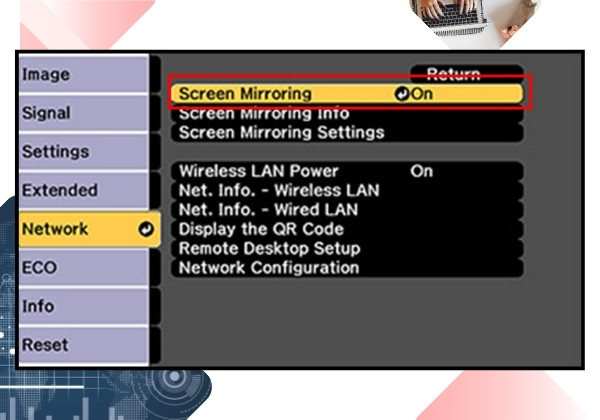
Bước 2: Trên Laptop của bạn, nhấn tổ hợp phím Windows + S để mở thanh tìm kiếm. Nhập từ khóa "Connect to wireless display" và nhấn Enter để truy cập vào tính năng kết nối với màn hình không dây.
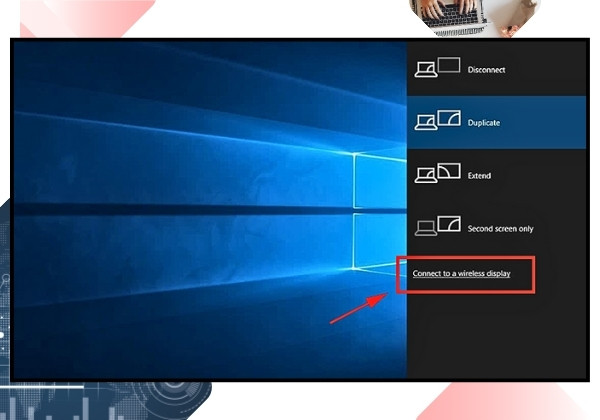
Bước 3: Trong phần "Connect to a wireless display," bạn sẽ thấy tùy chọn để tìm kiếm thiết bị. Nhấn vào "Detect" để hệ thống bắt đầu tìm kiếm các thiết bị màn hình không dây khả dụng.
Bước 4: Khi tên máy chiếu xuất hiện trong danh sách thiết bị khả dụng, chọn tên máy chiếu phù hợp và nhấn "Connect" để bắt đầu kết nối.
Kết nối thông qua Airplay (đối với Mac)
Bước 1: Tìm và kích hoạt AirPlay trên máy chiếu, đối với một số dòng máy chiếu tính năng này thường đi kèm với phần Screen Mirroring.
Bước 2: Trên máy Mac, nhấn vào biểu tượng AirPlay và chọn tên máy chiếu để thiết lập kết nối.
Để thiết lập kết nối máy chiếu qua AirPlay, đảm bảo rằng cả máy chiếu và máy Mac của bạn đang sử dụng cùng một mạng WiFi.

Kiểm tra xem máy chiếu có hỗ trợ AirPlay hay không bằng cách tìm trên mạng với từ khóa "Tên máy chiếu + AirPlay support" hoặc tham khảo câu trả lời từ nhân viên tại cửa hàng bạn mua máy. Như vậy sẽ giúp đơn giản hóa quá trình kết nối máy tính với máy chiếu và đảm bảo bạn có trải nghiệm màn hình lớn tuyệt vời hơn.
Các lỗi thường gặp khi kết nối máy chiếu
Lỗi hình ảnh không hiển thị trên máy chiếu
Đây là tình huống phổ biến nhất khi kết nối máy tính với máy chiếu, đặc biệt khi sử dụng các thiết bị hoặc cáp chuyển đổi khác chuẩn.
Cách khắc phục :
- Kiểm tra dây cáp kết nối : Đảm bảo cáp HDMI/VGA được cắm chặt ở cả hai đầu (máy tính và máy chiếu). Nếu sử dụng bộ chuyển đổi, hãy thử thay thế bằng thiết bị khác.
- Chọn đúng chế độ hiển thị: Nhấn tổ hợp phím Windows + P (trên Windows) hoặc truy cập System Settings > Display (trên macOS) để chọn chế độ hiển thị phù hợp (Duplicate/Extend/Second screen only).
- Khởi động lại thiết bị: Tắt và bật lại cả máy tính lẫn máy chiếu trong trường hợp kết nối không phản hồi.
Có hình nhưng không có tiếng
Một số người dùng chỉ tập trung vào hình ảnh mà quên rằng không phải cổng kết nối nào cũng hỗ trợ truyền âm thanh.
Cách khắc phục :
- Sử dụng đúng cổng hỗ trợ âm thanh: Chỉ cổng HDMI mới hỗ trợ truyền âm thanh. Nếu dùng VGA, bạn cần thêm dây âm thanh 3.5mm nối từ laptop đến máy chiếu hoặc loa ngoài.
- Kiểm tra thiết lập âm thanh: Nhấp chuột phải vào biểu tượng loa (Windows) > Sound settings > Output device, đảm bảo thiết bị xuất âm thanh là máy chiếu hoặc thiết bị HDMI đang kết nối.
- Kiểm tra âm lượng máy chiếu: Một số máy chiếu có loa tích hợp với nút điều chỉnh âm lượng riêng – hãy đảm bảo âm lượng không bị tắt hoàn toàn.
Lỗi không nhận tín hiệu không dây từ máy chiếu
Khi sử dụng kết nối không dây như Wi-Fi, Miracast, AirPlay hoặc Chromecast, việc thiết lập đúng mạng và phần mềm là yếu tố then chốt để đảm bảo kết nối ổn định.
Cách khắc phục :
- Kiểm tra kết nối mạng: Đảm bảo cả máy tính và máy chiếu đều đang kết nối vào cùng một mạng Wi-Fi.
- Cập nhật phần mềm: Cập nhật driver card Wi-Fi hoặc phần mềm trình chiếu không dây như AirParrot, Miracast adapter, hoặc ứng dụng Chromecast.
- Khởi động lại thiết bị trình chiếu không dây: Một số thiết bị như EZCast, AnyCast có thể bị treo – tắt nguồn và bật lại sẽ giúp kết nối lại ổn định.
Gợi ý quan trọng dành cho người sử dụng máy chiếu thường xuyên:
- Kiểm tra thiết bị trước buổi họp hoặc lớp học: Dành thời gian kiểm tra cáp kết nối, nguồn điện, tín hiệu hình ảnh và âm thanh tối thiểu 5–10 phút trước khi bắt đầu.
- Chuẩn bị bộ chuyển đổi dự phòng: Mang theo các adapter cần thiết như HDMI – VGA, USB-C – HDMI để xử lý nhanh các tình huống không tương thích giữa máy tính và máy chiếu.
- Tắt các thông báo trên màn hình: Kích hoạt chế độ Focus Assist (trên Windows) hoặc Do Not Disturb (trên macOS) để hạn chế các thông báo không mong muốn làm gián đoạn bài trình bày.
- Điều chỉnh độ sáng máy chiếu phù hợp: Tăng độ sáng khi trình chiếu trong không gian nhiều ánh sáng; giảm sáng nếu không gian tối để tránh gây chói mắt cho người xem.
- Trang bị điều khiển trình chiếu từ xa (clicker): Hỗ trợ thay đổi slide linh hoạt mà không cần đứng cố định bên máy tính.
- Sử dụng loa Bluetooth nếu cần thiết: Nếu máy chiếu có âm lượng nhỏ hoặc không có loa tích hợp, nên kết nối thêm loa ngoài để đảm bảo âm thanh rõ ràng, đủ lớn.
Việc nắm vững cách kết nối máy tính với máy chiếu sẽ giúp bạn thiết lập buổi trình chiếu chỉ trong chưa đầy một phút, đảm bảo mọi buổi họp, bài giảng hoặc sự kiện diễn ra suôn sẻ và chuyên nghiệp.
Dù bạn đang tìm kiếm cách kết nối máy chiếu với laptop Windows hay cách kết nối MacBook với máy chiếu, chỉ cần chuẩn bị đúng cáp, chọn đúng nguồn tín hiệu và thực hiện vài thao tác đơn giản, bạn hoàn toàn có thể chủ động trong mọi tình huống.
Đừng quên: Luôn kiểm tra thiết bị, cáp kết nối và cấu hình đầu vào trước khi bắt đầu trình chiếu để tiết kiệm thời gian và tạo ấn tượng chuyên nghiệp với người tham dự.
Đừng để sự cố kỹ thuật làm gián đoạn buổi thuyết trình, ảnh hưởng hiệu quả công việc của bạn.Nếu bạn cần một giải pháp trình chiếu ổn định, phù hợp cho môi trường giáo dục, doanh nghiệp hoặc tổ chức sự kiện, hãy liên hệ ngay với đội ngũ kỹ thuật của Công Nghệ 3C - Hotline: 0984.774.024 - 0983.183.077 để được tư vấn thiết bị chính xác theo từng nhu cầu.
Xem thêm